Pocket Wi-Fi ist ein mobiler Hotspot , mit dem Sie die Internetkonnektivität überall dort genießen können, wo Ihre Reisen Sie führen.
Ob im Park oder in einem Bus, mit diesem innovativen Gerät können Sie online bleiben , solange die Netzwerkabdeckung vorliegt.
Es funktioniert mit allen Wi-Fi-fähigen Geräten, und das Beste daran ist, dass Sie es verwenden können, um Ihre ganze Familie und Freunde in Verbindung zu halten.
Trotzdem könnten Sie manchmal Verlangsamungen mit Ihrer Taschen-Wi-Fi-Verbindung erleben, sodass Sie verärgert und frustriert sind.
Die gute Nachricht ist, dass Sie Ihr Netzwerksignal für eine großartige Online -Erfahrung verbessern können.
Hier ist eine Aufschlüsselung dessen, was Sie tun können, um Ihre Taschen-Wi-Fi-Verbindung zu steigern, um das Beste daraus zu machen.
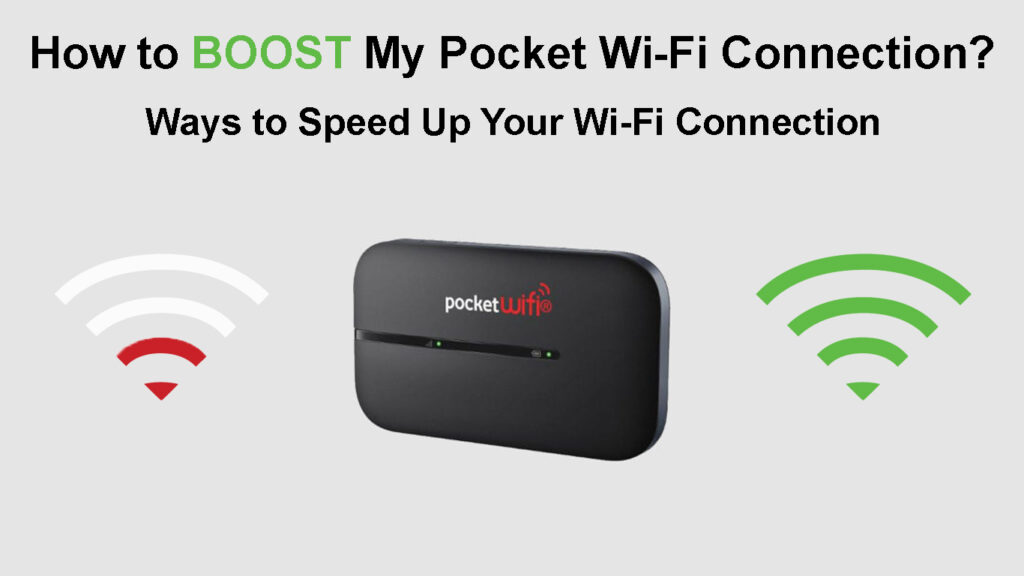
Geräte begrenzen
Wie die meisten Internetrouter können Sie gleichzeitig mehrere Geräte mit Ihrem Taschen-Wi-Fi verbinden.
Die neuesten Taschen -Wi-Fi -Dongles unterstützen gleichzeitig bis zu 15 Benutzer (oder sogar mehr), sodass Sie Ihre Laptops, Smartphones und Tablets ohne Probleme anschließen können.
Mehrere Verbindungen können sich jedoch auf die Internetgeschwindigkeiten auswirken, da alle Geräte die gleiche Bandbreite und die gleichen Verbindungsraten teilen.
Möglicherweise haben Sie Tropfen, da je mehr Geräte hergestellt werden, desto langsamer Ihre Taschen-Wi-Fi-Verbindung.
Durch die Begrenzung der Anzahl der angeschlossenen Geräte können Sie Ihre Taschen-Wi-Fi-Verbindung steigern und die Internetgeschwindigkeiten verbessern.
Viele Taschen-Wi-Fi-Geräte verfügen über eine App im Google Play Store oder Apple App Store, mit der Sie Ihr Gerät konfigurieren und die Anzahl der Benutzer einschränken können.
Hier sind die Schritte, die Sie folgen müssen:
- Laden Sie Ihre Taschen-Wi-Fi-App herunter
- Schließen Sie sich mit Ihrem Taschen-Wi-Fi an
- Erstellen Sie ein Konto in der App
- Melden Sie sich in der App als Administrator an
- Gehen Sie zu Einstellungen und begrenzen Sie die Anzahl der maximalen Benutzer

Begrenzen Sie die Anzahl der angeschlossenen Geräte (Smartbro-Pocket Wi-Fi-Beispiel).
Zelluläre Netzwerke wechseln
Im Gegensatz zu herkömmlichen Wi-Fi-Netzwerken arbeitet Taschen-Wi-Fi mit zellulären Netzwerken wie 2G, 3G und 4G.
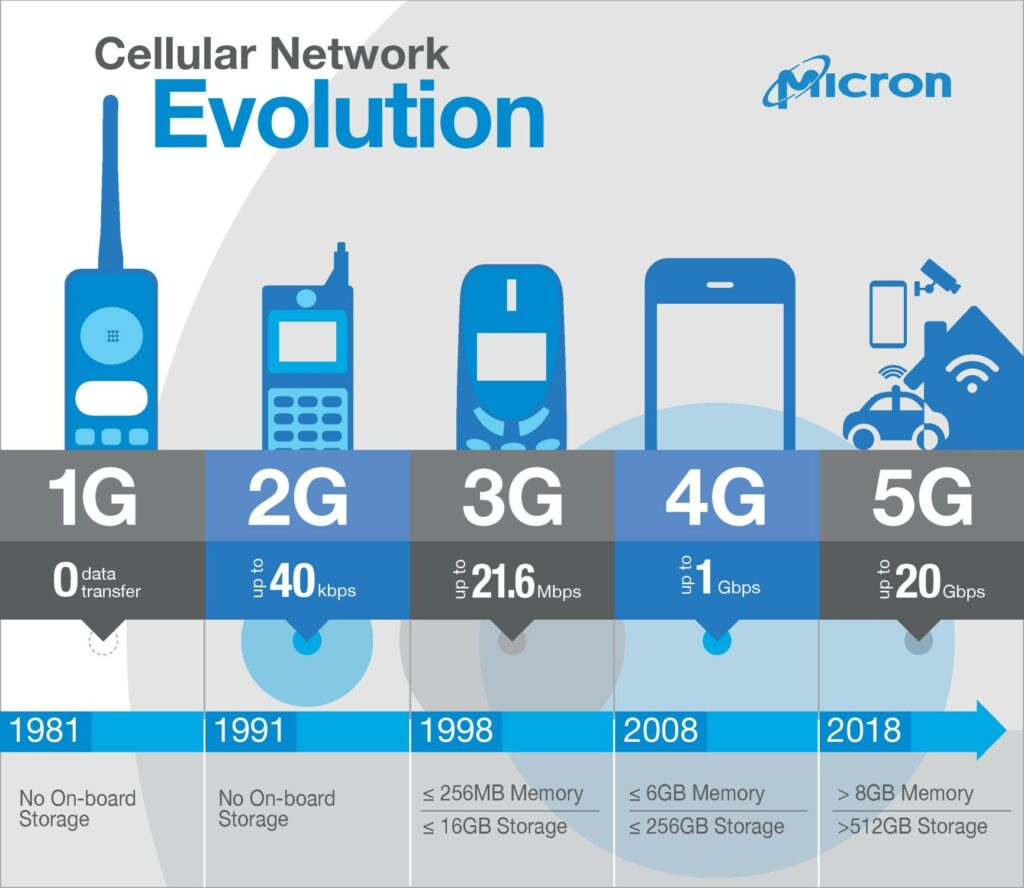
Bildnachweis - Europäisches Institut
Die verschiedenen zellulären Netzwerke sorgen für eine stabile Konnektivität, wo immer Sie sind. Das Umschalten von Netzwerken ist in der Regel automatisch, abhängig von der Herstellung und dem Modell Ihres Taschen -WLAN .
Trotzdem können Sie Ihr Taschen-WLAN einstellen, um eine Verbindung zum schnellsten Mobilfunknetz herzustellen, wenn es eine ausreichende Abdeckung gibt, um Ihre Verbindung zu steigern.
Gehen Sie zu Ihrer Taschen-Wi-Fi-App und navigieren Sie zum Einstellungsmenü, um das bevorzugte Standard-Mobilfunknetz festzulegen.
Vermeiden Sie körperliche Hindernisse
Konnektivitätsprobleme und schwache Netzwerksignale können durch physikalische Hindernisse wie Bäume, Metalle und magnetische Materialien zwischen dem Taschen-WLAN und Ihrem Gerät entstehen.

Wenn Sie in einen offenen Bereich wie einen Park oder einen Spielplatz ziehen, können Sie die meisten körperlichen Hindernisse vermeiden.
Vermeiden Sie es, Ihr Taschen-Wi-Fi mit metallischen Fällen oder ähnlichen Materialien abzudecken, um die Signalstärke zu verbessern.
Wenn Ihre Signalstärke noch schwach ist, ziehen Sie in Betracht, sich an einen höheren Punkt in der Nähe von Netzwerktürmen zu bewegen, um Ihre Taschen-Wi-Fi-Verbindung zu steigern.
Überprüfen Sie die Funkstörung
Abgesehen von physischen Hindernissen kann Funkstörungen verhindern, dass Netzwerksignale Ihr Gerät erreichen und Ihre Verbindung behindern.
Wireless Signale sind normalerweise anfällig für Funkstörungen und Unterbrechungen, die durch elektrische Geräte wie Bluetooth -Lautsprecher , schnurlose Telefone und Babyphone verursacht werden.
Schließlich arbeiten diese Geräte hauptsächlich im selben Netzwerk wie Ihr Taschen-WLAN und stören die Signalübertragung.
Erwägen Sie, alle nicht verwendeten elektrischen Geräte beim Durchsuchen des Webs zu deaktivieren, um Ihre Taschen-Wi-Fi-Verbindung zu steigern und die Netzwerkgeschwindigkeiten zu verbessern.
Lade die Batterie auf
Pocket Wi-Fi ist ein winziges tragbares Gerät mit einem wiederaufladbaren Akku, der bei einer einzigen Ladung bis zu 9 Stunden dauern kann.
Während Sie weiter stöbern, nimmt der Batterie der Geräte einen Treffer ab und verkürzt Ihre Verbindungszeit.
Die Verbindung mit dem Internet verbraucht die Batterieversorgung in Abhängigkeit vom ausgewählten Mobilfunknetz.
Wenn Sie Ihre Taschen-Wi-Fi-Verbindung steigern und mehr Zeit durchsuchen möchten, sollten Sie den Akku auf die volle Kapazität laden.
Komm näher
Der Abstand zwischen Ihrem Taschen-Wi-Fi und angeschlossenen Geräten bestimmt die Signalstärke und die Netzwerkgeschwindigkeiten.
Wenn Sie zu weit vom Taschen-Wi-Fi entfernt sind, schwächt das Netzwerksignal, was zu einer schlechten Verbindung führt.
Wenn Sie näher an Ihr Taschen-Wi-Fi heranrücken oder es näher an Ihren verbundenen Geräten positionieren, können Sie Ihre Verbindung steigern.
Es wird auch Latenzprobleme gelöst, indem die Verbindungsgeschwindigkeiten zwischen dem Taschen-WLAN und Ihren verbundenen Geräten verbessert werden.
Setzen Sie Ihr Taschen-Wi-Fi zurück
Wenn Sie auch nach dem näheren Rückzug immer noch langsame Verbindungsgeschwindigkeiten haben, sollten Sie Ihr Taschen-WLAN zurücksetzen.
Moderne Taschen-Wi-Fi-Dongles verfügen über eine Reset-Taste, mit der Sie das Gerät auf Werkseinstellungen zurücksetzen können.
Durch Drücken der RESET-Taste werden alle benutzerdefinierten Einstellungen ausgelöscht, was bedeutet, dass Sie Ihr Taschen-Wi-Fi neu konfigurieren müssen, wodurch ihr einen neuen Atemzug des Lebens und die Steigerung Ihrer Verbindung steigern muss.
Hier sind die Schritte, um Ihr Taschen-Wi-Fi zurückzusetzen:
- Nehmen Sie die hintere Abdeckung Ihres Taschen-Wi-Fi aus
- Suchen Sie die Reset -Taste
- Halten Sie die RESET -Taste für 5 Sekunden lang mit einem Stift oder einem Papierclip gedrückt und halten Sie die Zurücksetzen
- Warten Sie, bis das Taschen-Wi-Fi neu startet
- Ersetzen Sie die hintere Abdeckung
- Richten Sie den Netzwerknamen und das Passwort ein
- Testen Sie Ihre Taschen-Wi-Fi-Verbindung
So setzen Sie einen TP-Link-Taschen-Wi-Fi 4G-Router zurück
Starten Sie Ihr Taschen-Wi-Fi neu
Manchmal kann ein einfacher Neustart dazu beitragen, Ihre Taschen-Wi-Fi-Verbindung zu steigern.
Ihr Taschen-Wi-Fi kann kleinere Störungen und Fehler entwickeln, die durch statische Ladung und Cache verursacht werden.
Das Neustart des Geräts kann einen großen Beitrag zum Löschen dieser Fehler und Störungen leisten und Ihre Taschen-Wi-Fi-Verbindung steigern.
Sie können auch in Betracht ziehen, Ihre angeschlossenen Geräte neu zu starten, um den Cache zu löschen und Ihre drahtlose Verbindung zu aktualisieren.
Ändern Sie Ihren Netzwerkanbieter
Erwägen Sie , Ihren Netzwerkanbieter zu ändern, wenn Ihre Taschen-Wi-Fi-Verbindung unangemessen langsam ist.
Einige Netzwerkanbieter haben keine breite Abdeckung, was bedeutet, dass Sie Probleme haben, wenn Sie weit weg von den nahe gelegenen Mobilfunktürmen sind.
Wenn Ihr Taschen-Wi-Fi freigeschaltet ist, tauschen Sie einfach Ihre SIM-Karte mit angemessener Abdeckung gegen einen anderen Anbieter aus.
Für verschlossene Taschen-WLAN müssen Sie möglicherweise einen neuen von einem anderen Anbieter kaufen.
Abschluss
Pocket Wi-Fi ist ein Must-Have-Werkzeug für alle, die während der Bewegung in Verbindung bleiben möchten.
Möglicherweise haben Sie jedoch Verlangsamungen und Netzwerkabfälle, die durch verschiedene Gründe verursacht werden.
Unsere nachgewiesenen Tipps können dazu beitragen, Ihre Taschen-Wi-Fi-Verbindung für prächtige Browser- und Streaming-Erlebnisse zu steigern.
